Come risolvere l'errore "Spazio insufficiente" su iPhone
Esaurire lo spazio di archiviazione è un problema frustrante per i possessori di iPhone. Sebbene Apple abbia ampliato la sua capacità interna, questa è ancora limitata e si esaurisce rapidamente con il passare del tempo. Di conseguenza, non è possibile nemmeno scaricare app semplici, scattare foto o registrare video o aggiornare iOS. È noto che non è possibile aumentare lo spazio di archiviazione di iPhone con schede SD. L'unica soluzione è liberare spazio e ottenere più spazio di archiviazione sugli iPhone.
CONTENUTO DELLA PAGINA:
Parte 1. Capire lo spazio di archiviazione dell'iPhone
Gli iPhone moderni hanno almeno 128 GB di spazio di archiviazione, ma non è tanto quanto sembra. Tutti i tuoi dati occupano spazio, come app installate e giochi, foto e video, messaggi e allegati e altro ancora. È normale che il tuo iPhone esaurisca rapidamente lo spazio di archiviazione.
Cosa occupa spazio nel tuo archivio?
Sistema operativo. iOS di solito occupa fino a 5 GB di spazio. Inoltre, è necessario spazio per scaricare il programma di installazione durante l'aggiornamento del software.
Foto e video. Attualmente, l'iPhone può registrare video in 4K e scattare foto di alta qualità. Questo porta a album fotografici con dimensioni a due o tre cifre.
Altri file multimediali. I file multimediali sono solitamente di grandi dimensioni e occupano molto spazio di archiviazione.
App e giochi per dispositivi mobili. Tutte le app e i giochi occupano spazio di archiviazione. Inoltre, ogni volta che accedi a queste app, le tue attività vengono memorizzate come cache, messaggi, email e allegati.
Come controllare la memoria dell'iPhone
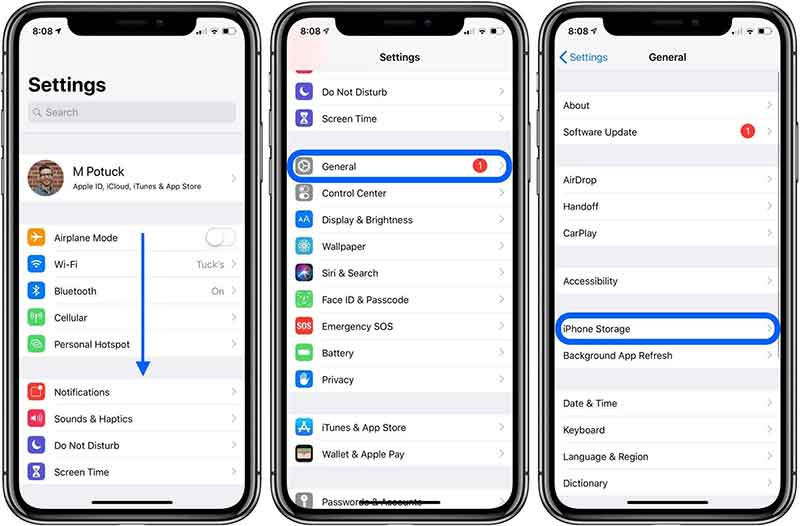
Passo 1. Avvia la Impostazioni profilo app dalla schermata iniziale.
Passo 2. Vai Generale scheda.
Passo 3. Tocca Memoria iPhonee puoi controllare lo spazio di archiviazione del tuo iPhone.
Parte 2. Cause comuni di problemi di archiviazione
I due motivi tipici per cui viene visualizzato l'errore "Spazio insufficiente" sono: lo spazio di archiviazione dell'iPhone è pieno o il limite di spazio di archiviazione di iCloud è stato raggiunto. Entrambe queste situazioni possono verificarsi se l'iPhone archivia molti dati e file.
In altre parole, puoi eliminare e pulire app, file multimediali e cache inutili per liberare spazio sul tuo iPhone. A quel punto l'errore dovrebbe scomparire automaticamente.
Parte 3. Soluzioni per liberare spazio
Soluzione 1: Elimina le app non necessarie
Le app occupano molto spazio su iPhone, inclusi i dati e le cache delle app. Se hai alcune app che non usi, è meglio eliminarle per cancella i dati sul tuo iPhoneEsistono diversi canali per eliminare le app su iOS.
Dalla schermata principale
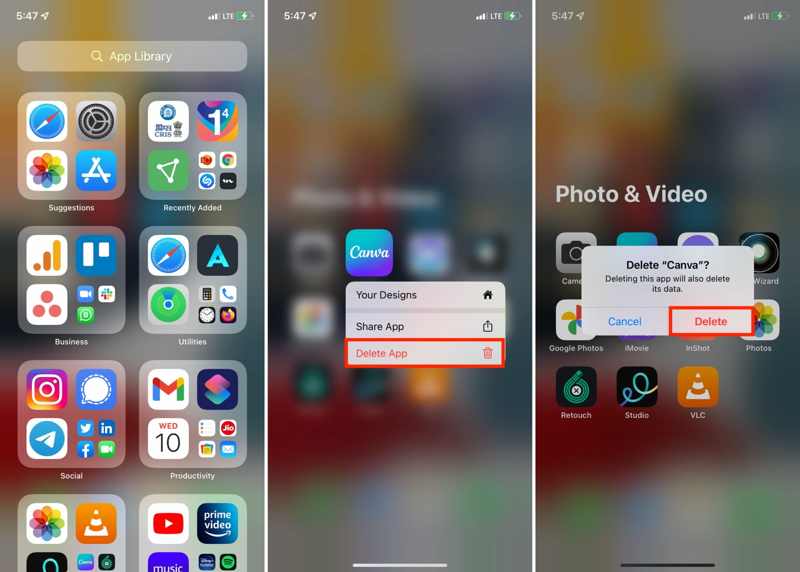
Trova un'app indesiderata nella schermata Home o nella schermata Libreria. Se non riesci a trovarla, cercala da Spotlight. Premi a lungo l'icona dell'app, scegli Elimina app nel menu contestuale e tocca Elimina nella finestra di dialogo pop-up per confermarla.
Nelle impostazioni
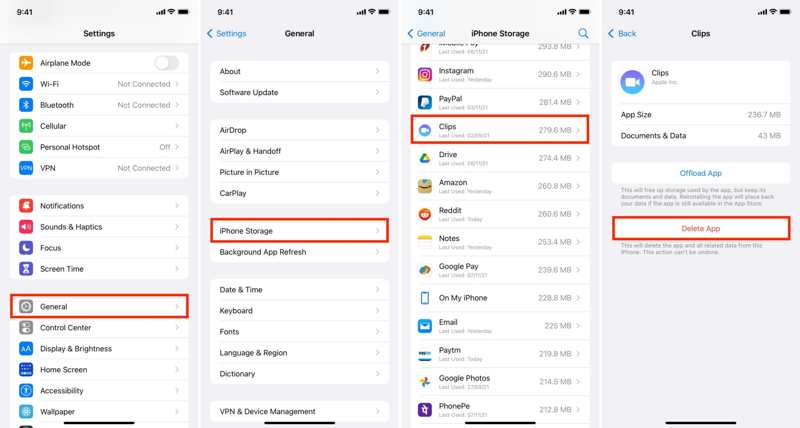
Corri il Impostazioni profilo app, vai al Generale scheda e toccare Memoria iPhoneTrova l'app non necessaria nell'elenco e toccala. Quindi premi il pulsante Elimina app pulsante e confermare l'eliminazione.
Suggerimenti: . Offload App La funzione rimuove solo l'icona dell'app dal tuo iPhone. I file dell'app rimangono in memoria. Quindi, non è un'opzione per liberare spazio.
Nell'App Store
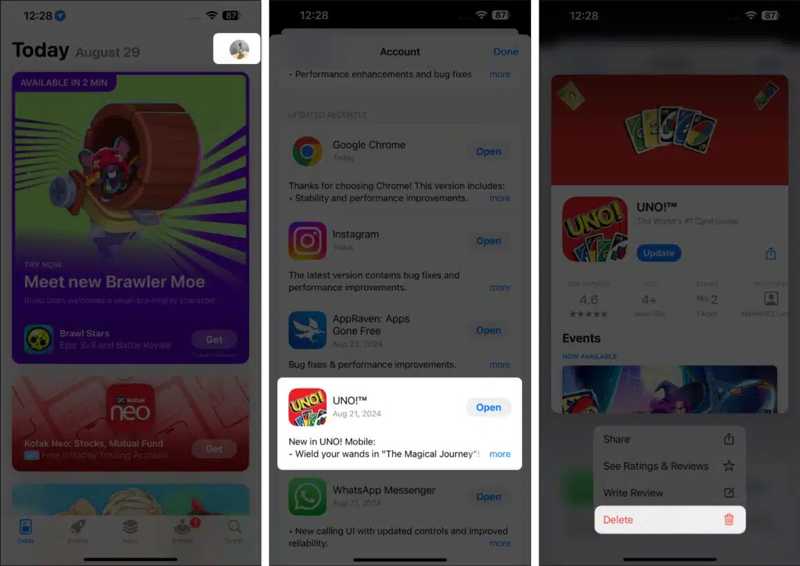
Apri l'App Store, tocca il tuo profilo e individua l'app desiderata. Tocca e tieni premuta l'app, scegli Eliminae premere il tasto Elimina pulsante di nuovo.
Soluzione 2: cancellare la cache e i dati per app specifiche
iPhone non offre alcuna opzione per cancellare la cache delle app. La maggior parte delle app offre questa opzione. Puoi accedere alla schermata delle impostazioni in un'app di grandi dimensioni e cancellare direttamente la cache. Tuttavia, puoi liberare spazio su iPhone cancellando la cache di Safari.
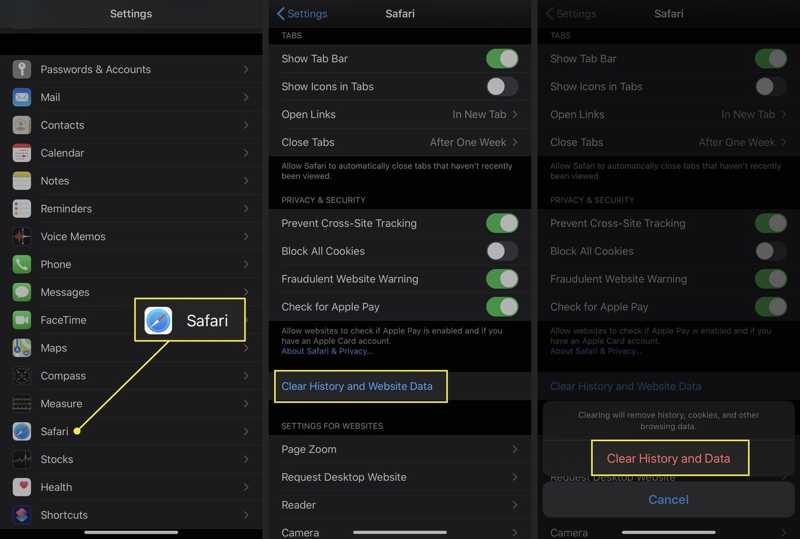
Passo 1. Avvia l'app Impostazioni sul tuo iPhone.
Passo 2. Scorri verso il basso per trovare il Safari opzione e toccala.
Passo 3. Premere il tasto Cancella cronologia e dati del sito web opzione. Successivamente, tocca il Cancella cronologia e dati pulsante nella finestra di dialogo di avviso per rimuovere cronologia, cookie e dati di navigazione.
Soluzione 3: Gestisci foto e video
I file multimediali sono solitamente di grandi dimensioni e accelerano l'utilizzo dello spazio. Fortunatamente, Apple ha introdotto iCloud per aggiungere ulteriore spazio di archiviazione all'iPhone. Ogni utente iPhone può ottenere 5 GB di spazio di archiviazione gratuito. Inoltre, può acquistare ulteriore spazio abbonandosi a un piano tariffario. Se si utilizza iCloud correttamente, è possibile ottenere ulteriore spazio di archiviazione.
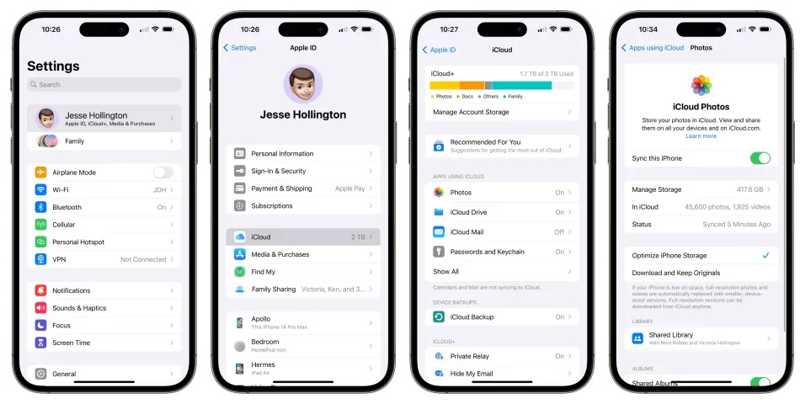
Passo 1. Apri il tuo Impostazioni profilo app. Tocca il tuo profilo e scegli iCloud.
Passo 2. Clicca il Foto opzione.
Passo 3. Attiva Sincronizza questo iPhone opzione. Quando richiesto, scegli Rimuovi da iPhone per eliminare le foto e i video sincronizzati con iCloud.
Se hai abilitato Foto di iCloud, scegli Ottimizza l'archiviazione di iPhoneiOS rimuoverà le foto ad alta risoluzione e manterrà solo miniature più piccole nella memoria.
Soluzione 4: trasferire i file su un computer o su un dispositivo di archiviazione esterno
L'archiviazione esterna dell'iPhone è un'altra soluzione per ottenere più spazio sul dispositivo. Puoi spostare i file di grandi dimensioni su iCloud Drive, scaricarli da un browser web e salvarli sul computer o trasferirli su un disco esterno. Dopodiché, puoi eliminare questi file direttamente dall'iPhone.
Passo 1. Sposta i file di grandi dimensioni su iCloud Drive. Apri l'app che contiene il file di grandi dimensioni, selezionalo e tocca Condividi pulsante, scegli Salva su filee scegli iCloud unitàAssicurati di trasferire tutti i file e i documenti di grandi dimensioni sul tuo iCloud Drive.
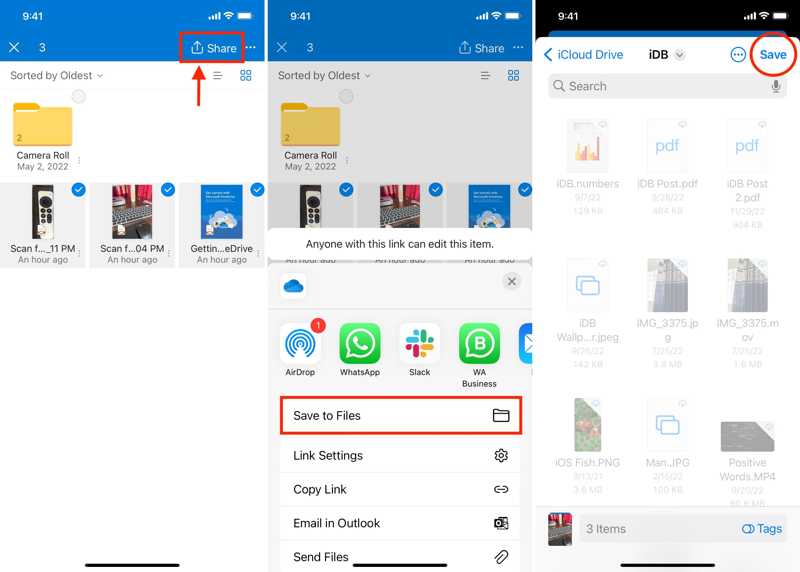
Passo 2. Vai su www.icloud.com in un browser web e accedi con il tuo ID Apple e la tua password. Se l'autenticazione a due fattori è abilitata, inserisci il codice di verifica.
Passo 3. Scegli iCloud unità per accedere alla pagina web successiva. Seleziona i file di grandi dimensioni spostati.
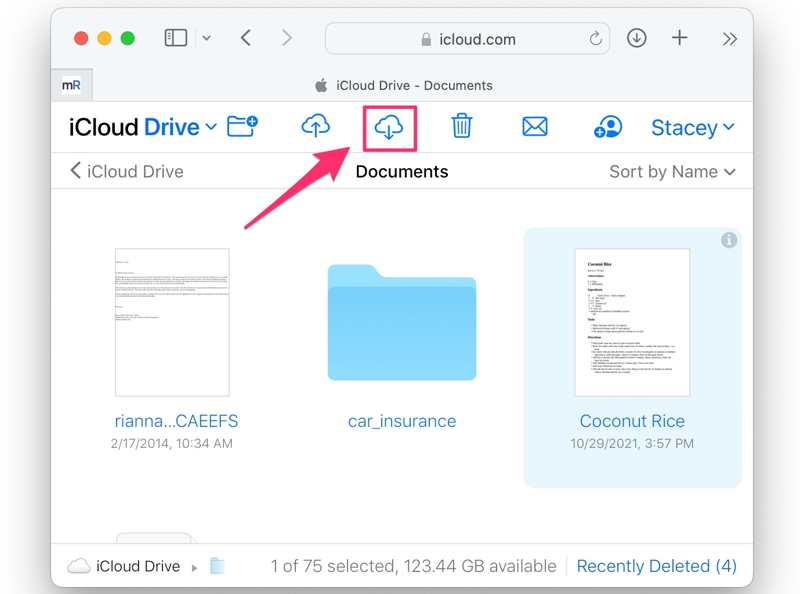
Passo 4. Alla fine, fai clic su Scaricare Fai clic sul pulsante e seleziona una cartella di destinazione in cui salvare i file. Quindi, conservali sul disco rigido o trasferiscili su una memoria esterna. Infine, elimina questi file dall'iPhone per liberare spazio.
Soluzione 5: libera spazio con una gomma per iPhone
Una potente applicazione per la cancellazione dei dati su iPhone è in grado di analizzare facilmente dati e file inutili presenti nella memoria, offrendoti una finestra per liberare spazio sul tuo iPhone. Gomma per iPhone di Apeaksoft, ad esempio, ti consente di ottenere più spazio con semplici passaggi.
Il modo migliore per liberare spazio su iPhone rapidamente
- Cancella cache, file di grandi dimensioni e altro ancora con un clic.
- Disinstallare le app ed eliminare i file delle app contemporaneamente.
- Includi funzionalità bonus, come ripristino di fabbrica.
- Supporta le ultime versioni di iOS.
Download sicuro
Download sicuro

Ecco i passaggi per liberare rapidamente spazio sul tuo iPhone:
Passo 1. Collega il tuo iPhone al tuo computer
Avvia il miglior software di cancellazione dati per iPhone dopo averlo installato sul computer. Quindi, collega il tuo iPhone al computer con un cavo Lightning. Il dispositivo verrà riconosciuto automaticamente.

Passo 2. Cancellare le cache
Clicca ed espandi il Libera spazio andando sul lato sinistro e scegli Cancella file spazzatura per iniziare la scansione delle cache e dei file spazzatura. Quindi seleziona i dati indesiderati, come Cache immagini Imagee fare clic su Cancellare pulsante.
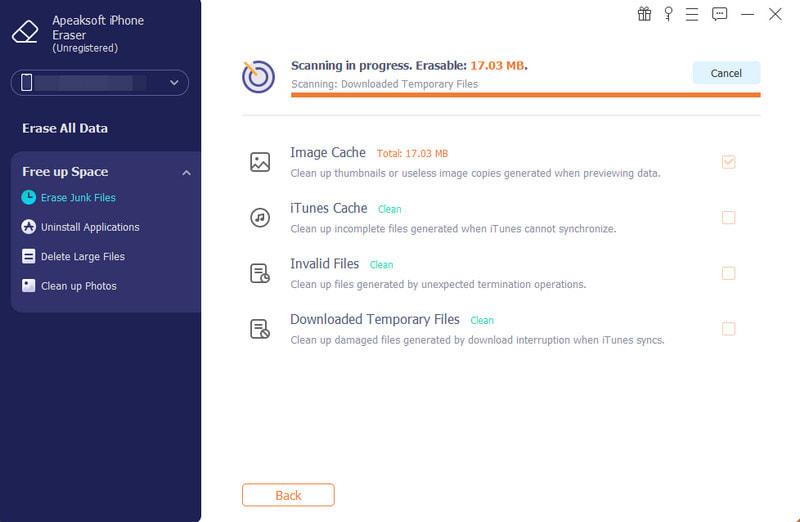
Passo 3. Elimina file di grandi dimensioni
Per eliminare file di grandi dimensioni, fare clic su Elimina file di grandi dimensioni per cercare file di grandi dimensioni nella memoria. Quindi imposta Tipo di filee il filtro delle dimensioni del file nella parte superiore dello schermo. Seleziona i file indesiderati e fai clic su Cancellare pulsante.
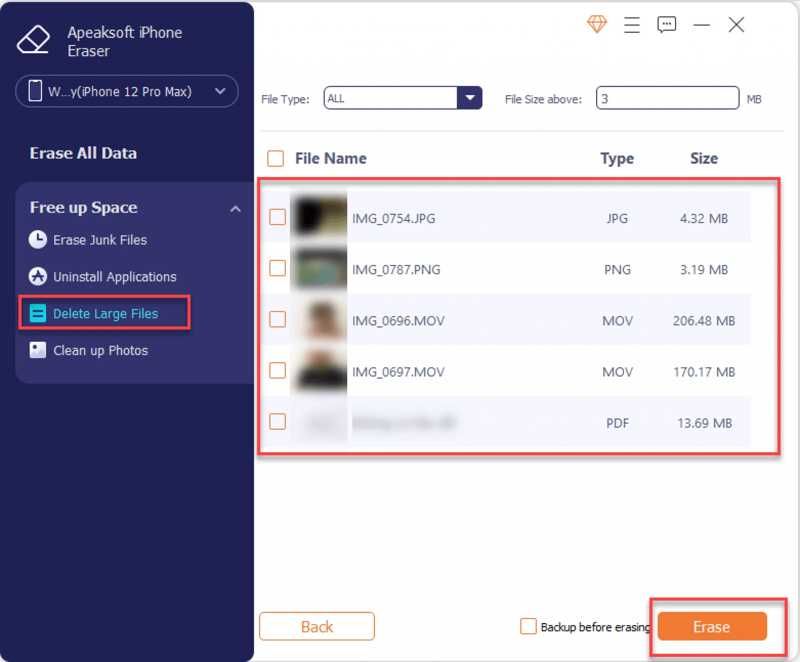
Passo 4. Disinstallare le app
Se hai troppe app, vai su Disinstalla Applicazioni per scansionare le app sul tuo iPhone. Quindi fai clic su Disinstallare pulsante accanto a ciascuna app non necessaria.

Parte 4. Suggerimenti per prevenire problemi di archiviazione
Per evitare che l'errore "Spazio insufficiente" si ripresenti su iPhone 17/16 e altri modelli, è consigliabile controllare regolarmente la memoria del telefono. Eseguire il backup dell'iPhone su iCloud o su un computer è essenziale per proteggere i dati. Altri suggerimenti per prevenire problemi di spazio su iPhone includono:
1. Eliminare file di grandi dimensioni, documenti, foto, video e altri file multimediali.
2. Seleziona Ottimizza archiviazione quando sincronizzi le foto con iCloud.
3. Pulisci cache, cookie, cronologia e dati di navigazione nel tuo browser.
4. Aggiorna il software all'ultima versione.
Conclusione
Questa guida ha spiegato come controllare e gestire Archiviazione iPhone Rapidamente. Puoi liberare spazio sul tuo dispositivo manualmente, passo dopo passo. Naturalmente, puoi anche utilizzare un'app di cancellazione dati per iPhone, come Apeaksoft iPhone Eraser, per gestire lo spazio di archiviazione. Se hai altre domande su questo argomento, non esitare a scriverle qui sotto.
Articoli Correlati
Il pulsante home dell'iPhone bloccato accade raramente è un grande inconveniente. Ecco 6 suggerimenti su come correggere il pulsante Home di iPhone che non funziona. Affrettati a raccogliere e condividere!
Le foto di iPhone non vengono visualizzate nell'app iPhoto / Foto su Mac dopo il collegamento? Esistono più soluzioni utili che è possibile seguire per risolvere questo problema.
Vuoi condividere un programma di lavoro sul Calendario dell'iPhone con i tuoi colleghi? Scopri maggiori dettagli sui metodi migliori dall'articolo.
Se il tuo iPhone si è bloccato durante l'aggiornamento iOS 26/18/17/16/15/14/13/12, leggi questo articolo. Scopri 3 diversi modi per risolvere facilmente il problema del blocco degli aggiornamenti dell'iPhone.

